Како да заштитите лозинком документе и ПДФ датотеке помоћу програма Мицрософт Оффице
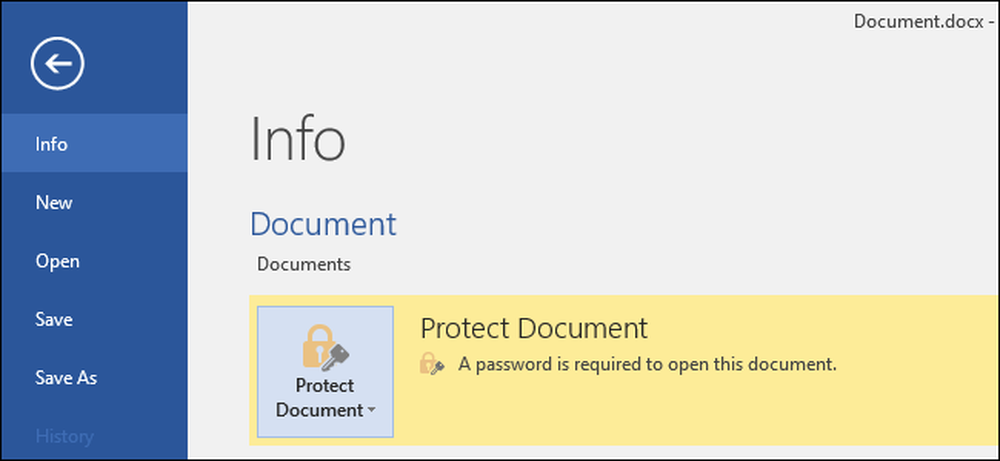
Мицрософт Оффице вам омогућава да шифрујете Оффице документе и ПДФ датотеке, тако да нико не може чак ни да погледа датотеку, осим ако имају лозинку. Модерне верзије система Оффице користе безбедно шифровање на које можете да се ослоните - под претпоставком да сте поставили јаку лозинку.
Доље наведена упутства односе се на Мицрософт Ворд, ПоверПоинт, Екцел и Аццесс 2016, али процес треба да буде сличан у другим недавним верзијама система Оффице.
Колико је сигурна заштита лозинке за Мицрософт Оффице?
Функције Мицрософт Оффице за заштиту лозинком су у прошлости постале лоше. Од Оффице 95 до Оффице 2003, шифровање је било веома слабо. Ако имате документ заштићен лозинком са системом Оффице 2003 или старијом верзијом, лозинка се лако и брзо може заобићи помоћу софтвера за откривање лозинки.
Са Оффицеом 2007, Мицрософт је постао озбиљнији у погледу безбедности. Оффице 2007 се пребацио на Адванцед Енцриптион Стандард (АЕС) са 128-битним кључем. Ово се широко сматра сигурним и значи да Оффице сада користи праву, снажну енкрипцију како би заштитио ваше документе када поставите лозинку. Тестирали смо функцију шифровања ПДФ-а и открили да користи 128-битно АЕС енкрипцију на Оффице 2016-у.
Постоје две велике ствари на које треба пазити. Прво, сигурне су само лозинке које у потпуности шифрују документ. Оффице вам такође дозвољава да поставите лозинку за “Ограничавање уређивања” фајла у теорији, дозвољавајући људима да виде датотеку, али не да је уређују без лозинке. Ова врста лозинке може се лако разбити и уклонити, што омогућава људима да уреде датотеку.
Такође, Оффицеова енкрипција функционише добро само ако снимате у модерне формате докумената као што је .доцк. Ако сачувате у старијим форматима документа као што су .доц који су компатибилни са Оффице 2003 и старијим верзијама, Оффице ће користити старију, незаштићену верзију енкрипције.
Међутим, све док чувате датотеке у модерним Оффице форматима и користите опцију "Енцрипт витх Пассворд" (Шифрирај са лозинком) уместо опције "Рестрицт Едитинг", ваши документи треба да буду сигурни.
Лозинка Заштитите Оффице документ
Да бисте заштитили Оффице документ од лозинке, прво га отворите у програму Ворд, Екцел, ПоверПоинт или Аццесс. Кликните на мени „Датотека“ у горњем левом углу екрана. У окну са информацијама кликните на дугме „Заштити документ“ и изаберите „Шифрирај са лозинком“.
У Мицрософт Ворд-у се ово дугме назива само „Заштити документ“, али се у другим апликацијама назива нешто слично. Потражите “Заштити радну свеску” у програму Мицрософт Екцел и “Заштити презентацију” у програму Мицрософт ПоверПоинт. У програму Мицрософт Аццесс, само ћете видети дугме „Шифрирај са лозинком“ на картици Информације. Кораци ће у супротном радити исто.
НАПОМЕНА: Ако желите само да ограничите уређивање документа, овде можете да изаберете “Ограничи уређивање”, али као што смо рекли, то није баш сигурно и може се лако заобићи. Боље је да шифрујете цео документ, ако можете.
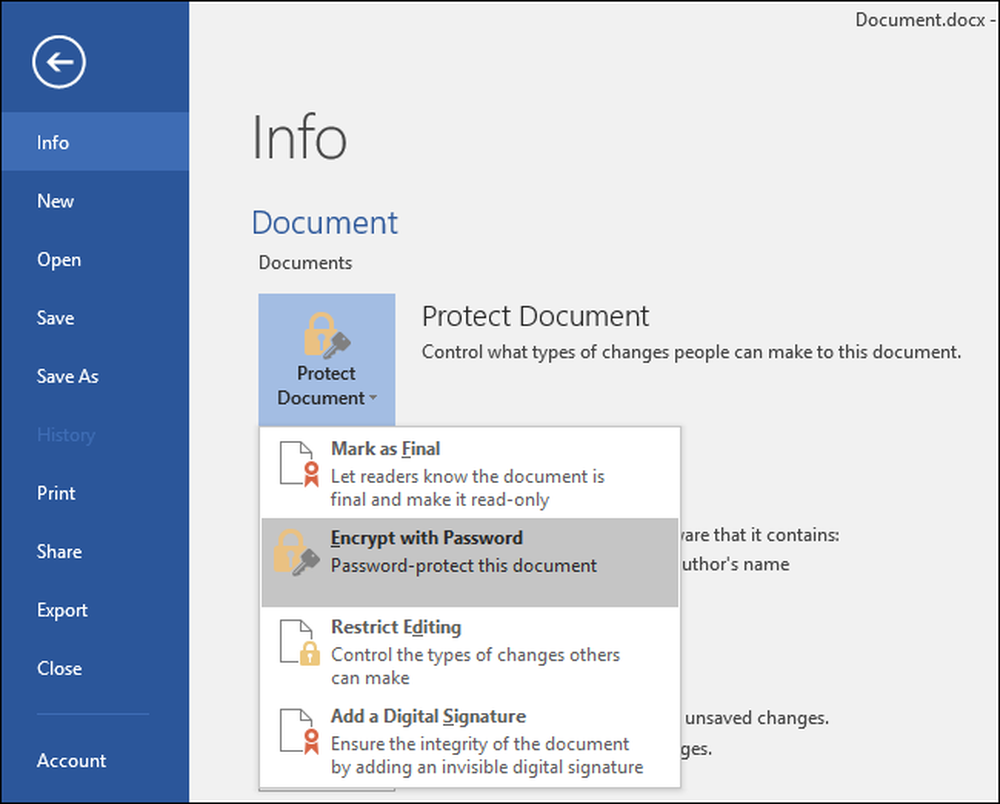
Унесите лозинку помоћу које желите да шифрујете документ. Овде ћете желети да изаберете добру лозинку. Лоше лозинке се лако могу погодити крекирањем софтвера ако неко добије приступ документу.
Упозорење: Изгубићете приступ документу ако икада заборавите лозинку, тако да буде безбедна! Мицрософт саветује да запишете име документа и његову лозинку и да га чувате на сигурном месту.
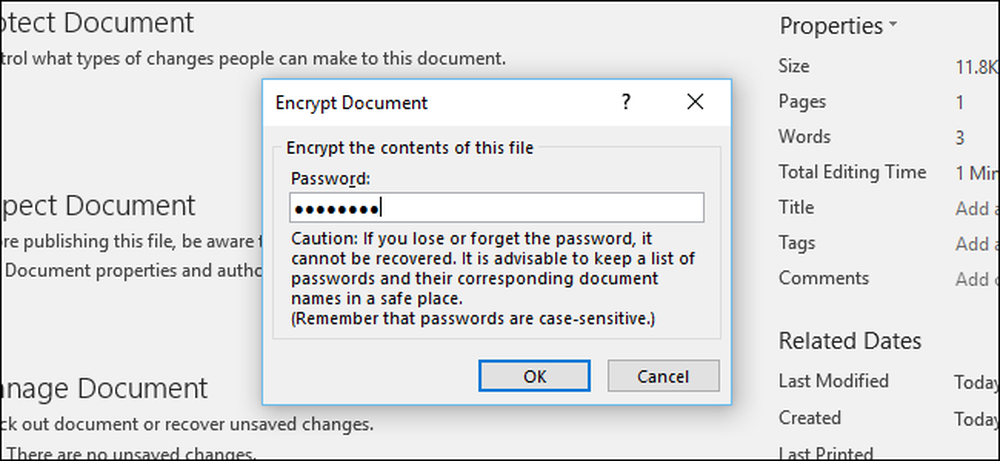
Када је документ шифрован, видећете поруку "Лозинка је потребна за отварање овог документа" на екрану са информацијама.
Сљедећи пут када отворите документ, видјет ћете оквир "Унесите лозинку за отварање датотеке". Ако не унесете исправну лозинку, нећете моћи да видите документ уопште.
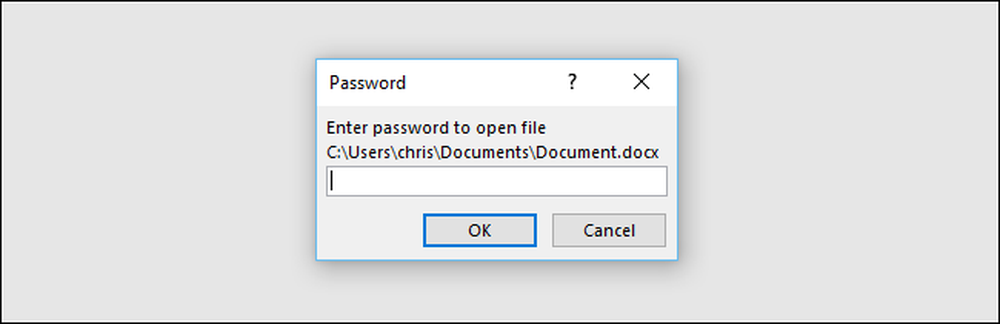
Да бисте уклонили заштиту лозинком из документа, кликните на дугме „Протецт Доцумент“ и поново изаберите „Енцрипт витх Пассворд“. Унесите празну лозинку и кликните на „ОК“. Оффице ће уклонити лозинку из документа.
Како створити ПДФ датотеку заштићену лозинком
Можете и да извезете Оффице документ у ПДФ датотеку и да заштитите ту ПДФ датотеку. ПДФ документ ће бити шифрован са шифром коју сте дали. Ово ради у програмима Мицрософт Ворд, Екцел и ПоверПоинт.
Да бисте то урадили, отворите документ, кликните на дугме менија „Датотека“ и изаберите „Извези“. Кликните на дугме „Креирај ПДФ / КСПС“ да бисте документ извезли као ПДФ датотеку.
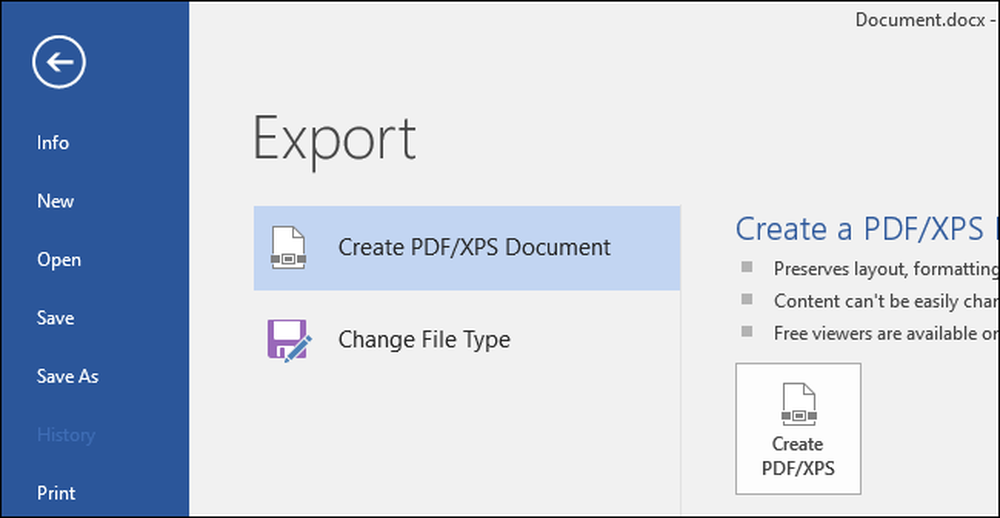
Кликните на дугме „Опције“ на дну прозора за дијалог који се појављује. На дну прозора са опцијама, омогућите опцију „Шифрирај документ са лозинком“ и кликните на „ОК“.
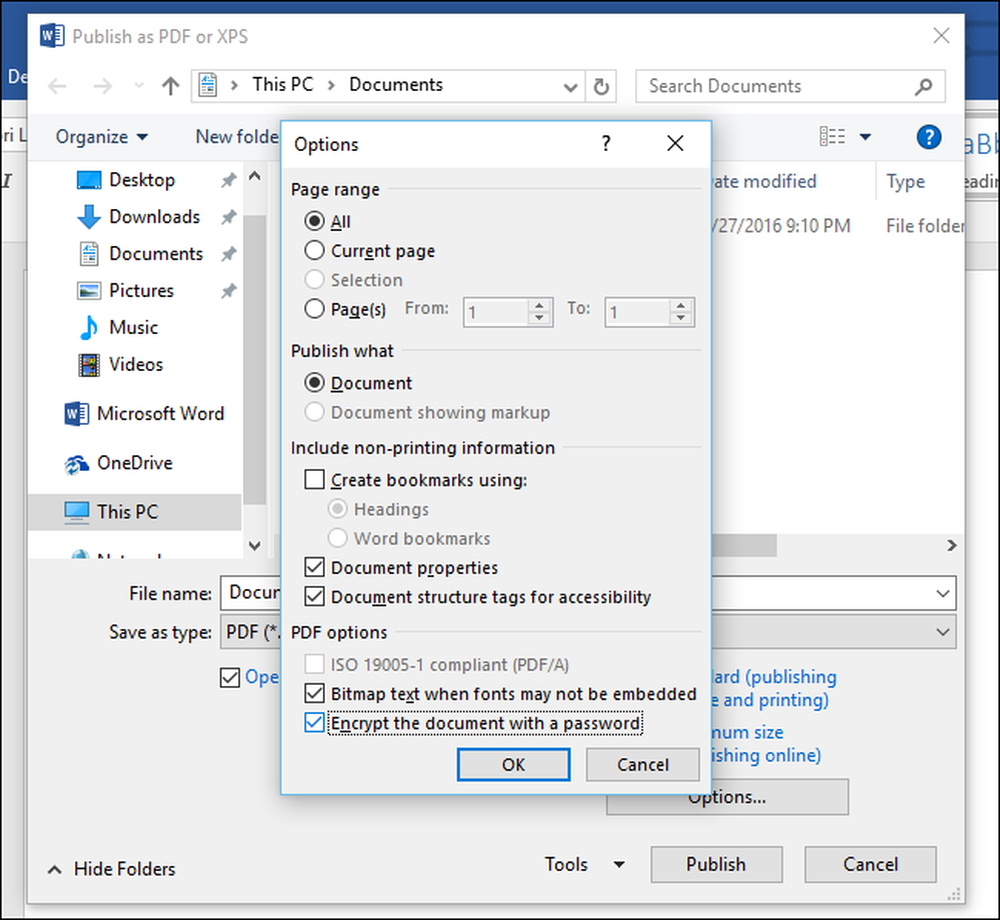
Унесите лозинку помоћу које желите да шифрујете ПДФ датотеку, а затим кликните на дугме „У реду“.
Када завршите, унесите име за ПДФ датотеку и кликните на дугме „Објави“. Оффице ће извозити документ у ПДФ датотеку заштићену лозинком.
Упозорење: Ако не заборавите лозинку, нећете моћи да видите ПДФ датотеку. Водите рачуна о томе или ћете изгубити приступ ПДФ датотеци.

Морате да унесете лозинку за ПДФ датотеку када је отворите. На пример, ако отворите ПДФ датотеку у Мицрософт Едге-Виндовс 10 подразумеваном ПДФ приказивачу - од вас ће бити затражено да унесете лозинку пре него што је можете погледати. Ово такође функционише у другим ПДФ читачима.
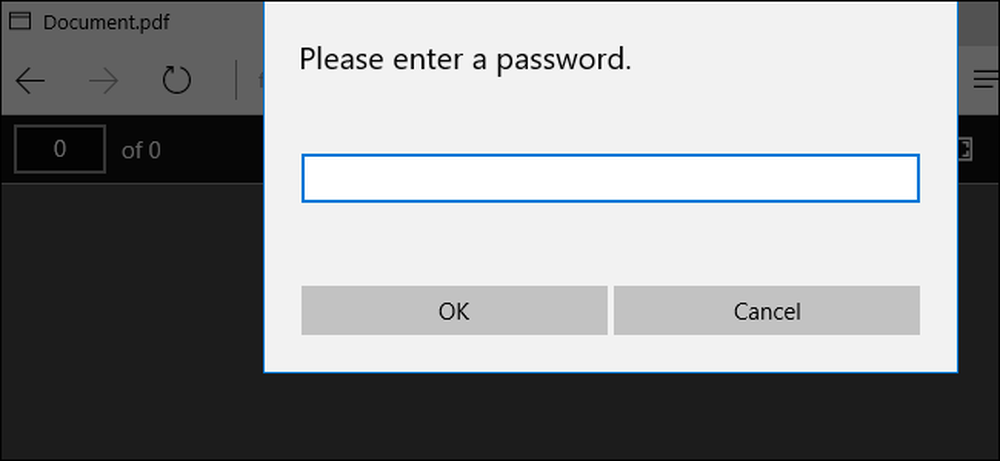
Ова функција може да помогне у заштити посебно осетљивих докумената, посебно када их складиштите на УСБ диск или у услузи за складиштење на мрежи, као што је Мицрософт ОнеДриве.
Шифровање целог диска као што је шифровање уређаја и БитЛоцкер на Виндовс ПЦ-ју или ФилеВаулт на Мац-у је сигурније и безболније за заштиту свих докумената на рачунару, међутим - нарочито ако је рачунар украден.




